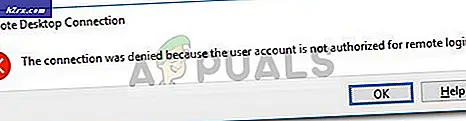Fix: Din klient har inte behörighet att få URL
Personer som använder Google Chrome kan ha stött på ett felvillkor Din klient har inte behörighet att få URL vid någon tidpunkt då de avstår från att använda sökmotorn. Detta händer vanligtvis när alltför många sökningar görs inom en mycket kort tidsperiod.
När du gör en sökning skickas begäran till Googles server som i sin tur söker sökningen via miljontals webbplatser och ger dig resultatet i några millisekunder. All denna beräkning kan verka oanvändbar, men den förbrukar mycket kraft. För att motverka att människor attackerar webbplatsen med DDOS eller lägger tunga på servrarna, har Google en mekanism som automatiskt blockerar din åtkomst till sökmotorn när du gör en massa frågor på mycket kort tid.
Om du inte har gjort det senare betyder det förmodligen att din cache är korrumperad eller om du använder en VPN. Om du använder en VPN-anslutning eller en proxyserver, ska du vända den och försöka komma åt Google igen.
Lösning 1: Vänta ut
Liksom tidigare nämnde detta fel vanligtvis när du gör ett stort antal frågor inom en kort tidsperiod. Om du har tömt din tidsgräns är det lämpligt att vänta ett ögonblick och inte använda Google medan du väntar. Det fanns få rapporter där användarna angav att även tillgång till Google en gång under väntetiden uppdaterade tidtorn och de var tvungna att vänta om igen.
När du har väntat cirka 20-30 minuter, försök komma åt Google igen och skicka in din fråga. Förhoppningsvis kommer problemet att lösas och du får full tillgång utan problem.
Lösning 2: Rensa cacheminne och cookies
Din webbläsare kan innehålla felaktiga filer som kan orsaka att Chrome blockerar din åtkomst om och om igen. När vi rensar webbläsardata blir allt återställt och webbläsaren beter sig som om du besöker webbplatser och surfar för första gången.
Obs! Genom att följa den här lösningen raderas alla dina surfdata, cacheminne, lösenord etc. Se till att du har alla de säkerhetskopierade innan du fortsätter med den här lösningen.
- Skriv krom: // inställningar i adressfältet i Google Chrome och tryck på Enter. Detta öppnar webbläsarens inställningar.
- Navigera till undersidan av sidan och klicka på Avancerat .
- När Avancerat-menyn har expanderat, klicka på Rensa webbläsningsdata under avsnittet Sekretess och säkerhet .
- En annan meny kommer dyka upp och bekräftar de objekt du vill rensa tillsammans med datumet. Välj Alltid, kolla alla alternativ och klicka på Rensa webbläsningsdata .
- Starta om webbläsaren efter att ha gjort alla operationer och kontrollera om problemet har löst ut. Du kan först försöka med att bara rensa cacheminne och cookies. Om det inte fungerar kan du fortsätta och återställa allt och försöka igen.
Lösning 3: Installera om Chrome eller använd en annan webbläsare
Om båda ovanstående metoder inte fungerar bör du installera om din Chrome-webbläsare och se om den nya versionen åtgärdar problemet för dig. Det finns hundratals fall där vissa moduler i webbläsaren kan vara korrupta eller kanske inte konfigureras korrekt. Ominstallation kommer att åtgärda det problemet för dig.
- Tryck på Windows + R, skriv appwiz. cpl i dialogrutan och tryck på enter.
- Här kommer alla program installerade på din dator att listas. Högerklicka på "Google Chrome" och välj Avinstallera . När programmet är avinstallerat, navigera till Google Chromes officiella webbplats med en annan webbläsare eller enhet och installera den.
Om det inte fungerar kan du fortsätta och försöka med en annan alternativ webbläsare . Prova webbläsare som Firefox, Opera etc.
Obs! Du bör också försöka byta nätverk och försöka igen. Det finns många fall där problemet ligger i nätverket istället för webbläsaren på din dator.
Förutom ovanstående lösningar kan du också titta på vår relaterade artikel:
Hur fixar "403 förbjudet" fel
PRO TIPS: Om problemet är med din dator eller en bärbar dator, bör du försöka använda Reimage Plus-programvaran som kan skanna förvaret och ersätta korrupta och saknade filer. Detta fungerar i de flesta fall där problemet uppstått på grund av systemkorruption. Du kan ladda ner Reimage Plus genom att klicka här